Notepad ++ to edytor tekstowy typu open source, któryoferuje mnóstwo podstawowych i zaawansowanych funkcji edycji tekstu i kodu źródłowego, których nie ma w zintegrowanym narzędziu notatnika. Jest bardzo wszechstronny i prawdopodobnie najlepszy w swoim rodzaju. Oprócz obsługi wielu języków programowania, zawiera funkcję podświetlania składni, świetną funkcję, która pozwala twórcom aplikacji łatwo wykrywać i poprawiać błędy składniowe w plikach kodu źródłowego. Obsługuje również wiele wtyczek innych firm, które pomagają użytkownikom rozszerzyć natywne funkcje edycji kodu źródłowego. Aplikacja jest preferowana przez programistów, ponieważ znacznie pomaga w programowaniu i kodowaniu różnych skryptów, jednak istnieje wiele wtyczek dla osób, które nie są programistami i nadal są dość przydatne. Wcześniej omówiliśmy sporo wtyczek Notepad ++, w tym szczegółowe informacje na temat ich instalowania. Dziś mamy do dyspozycji kolejny, o nazwie Sprawdzanie pisowni. Sprawdzanie pisowni, jak sama nazwa wskazuje, pozwalaaby szybko poprawić błędy ortograficzne w dokumentach tekstowych. Wtyczka obsługuje wiele języków, w tym angielski, francuski, hiszpański, duński, niemiecki i inne. Nie tylko oznacza błędy ortograficzne, ale także pomaga naprawić błędy ortograficzne, a nawet pozwala zignorować wybrane lub wszystkie błędy. Co więcej, możesz dodać nowe niestandardowe słowa do słownika po przejrzeniu wszystkich sugerowanych słów z błędnie napisanym słowem. Nie przestawaj czytać po więcej szczegółów Sprawdzanie pisowni zaraz po przerwie.
W moich poprzednich recenzjach zawsze wspominałem o tym, jak zainstalować nową wtyczkę w Notepad ++. Pozwól mi jeszcze raz przejść procedurę. Aby zainstalować moduł sprawdzania pisowni, otwórz Menedżer wtyczek od Wtyczki> Menedżer wtyczek> Pokaż menedżera wtyczek. W oknie dialogowym, szukać Sprawdzanie pisowni pod Dostępny patka, wybierz go, a następnie kliknij Zainstalować.
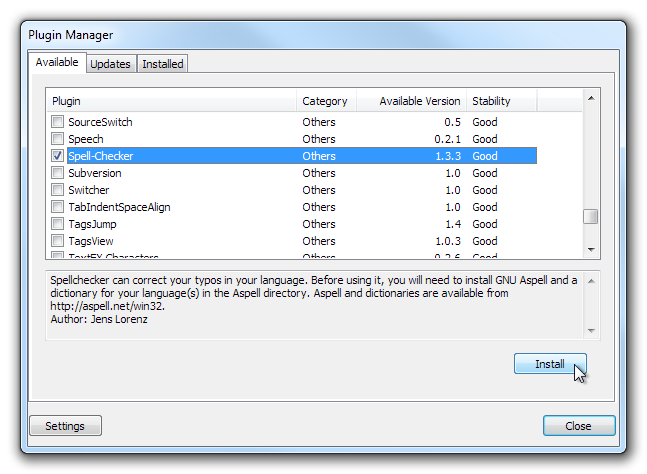
Po zainstalowaniu przejdź do Wtyczki -> Sprawdzanie pisowni i kliknij podany adres URL, aby pobrać i zainstalować Pełny plik installer.exe, wymaganego słownika prekompilowanego.
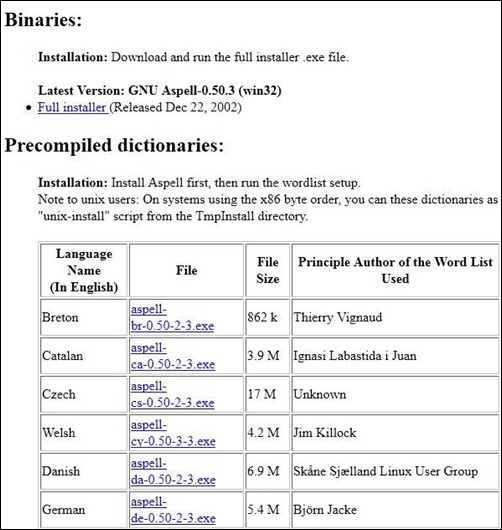
Po zakończeniu przejdź ponownie do menu Wtyczki i kliknij opcję Sprawdzanie pisowni. Możesz także użyć kombinacji klawiszy skrótu Ctrl + Alt + Shift + S, aby otworzyć moduł sprawdzania pisowni.
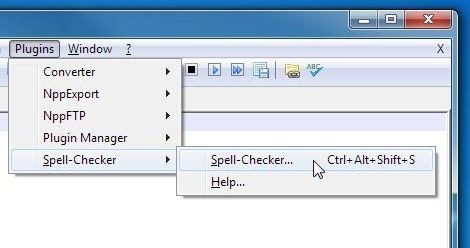
Sprawdzanie pisowni zacznie wskazywać błędy jeden po drugim. Jak wspomniano wcześniej, możesz zastąpić źle napisane słowo sugerowanym słowem, dodać je do słownika lub po prostu zignorować błąd.
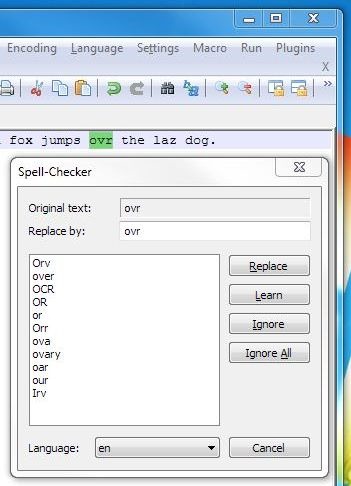
Sprawdzanie pisowni jest całkiem przydatną wtyczką typu open source, która działa ze wszystkimi wersjami Notepad ++. Testy przeprowadzono na Notepad ++ 6.1.3, zainstalowanym w systemie operacyjnym Windows 7.



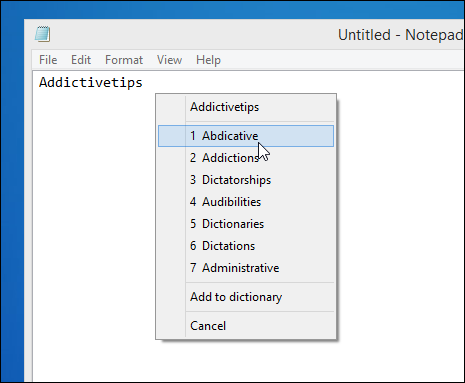









Komentarze